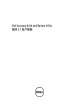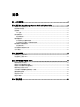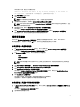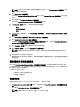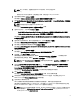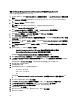Users Guide
备注: 要生成可引导 ISO 映像以将硬件配置部署到多个系统,可在 Select System(s)(选择系统)屏幕
上选择所有所需的系统。
3. 单击 Save Settings(保存设置)。
此时将显示 Systems Build and Update Utility 主页屏幕,从而在 System(s) Selection(系统选择)下列出所选
系统。
4. 单击左窗格上的 Hardware Configuration(硬件配置)。
此时将显示 Configuration Status Summary(配置状态摘要)屏幕。
5. 在 Component(组件)屏幕上,单击各组件按钮以配置组件。
– RAID
– BMC/DRAC/iDRAC
– BIOS
6. 在各组件屏幕上配置字段后,单击 Save Settings(保存设置) → Go Back to Configuration Summary(返回
配置摘要)。
7. 单击 Save Settings(保存设置)和 Go Back to Home Page(返回主页)。
8. 单击 Apply/Export Configuration(应用/导出配置)。
此时将显示 Configure Apply/Export Options(配置应用/导出选项)屏幕,默认选定 Create Auto-Deployment
Bootable Image(
创建自动部署可引导映像)选项。
9. 单击 Destination(目标)并指定要保存可引导 ISO 映像的位置。
10. 单击 Continue(继续),然后单击 Apply/Export(应用/导出)。
备注: 如果指定的目标不是可引导的 USB 闪存盘,可使用任何介质刻录软件应用程序来刻录 ISO 映
像。
11.
使用创建的可引导介质来引导所选系统。
部署将自动启动并且不会提示任何输入。系统会根据需要并在需要时重新引导,直到使用更新的配置准备
好所选系统。
服务器操作系统安装模块
SBUU 中的 Server Operating System Installation(服务器操作系统安装)(SOI) 模块使您能够在 Dell 系统上安装
Dell 支持的操作系统。SOI 还会映射要在系统上安装的操作系统并安装必要的驱动程序。它有一个简单的界面
用于配置 Dell 支持的存储控制器。
可以使用 SOI 进行以下操作:
• 在
裸机
的 Dell 系统上部署操作系统。
• 对系统进行
用途改变
。
安装操作系统
要安装操作系统(例如,Red Hat Enterprise Linux 6.2 64 位),请执行以下步骤:
1. 在 Systems Build and Update Utility 主页屏幕上,单击左窗格上的 Server OS Installation(服务器操作系统安
装
)。
此时将显示 Set the Date and Time(设置日期和时间)屏幕。
备注: 如果要安装 ESXi flash 或 HDD,请插入 SD 卡或 USB 闪存盘。
8